Så här fixar du frysning och appkrascher på Essential Phone PH1
Android Tips Och Tricks / / August 05, 2021
Smartphones som finns tillgängliga på marknaden idag är kraftfulla. De konfigurationer som tillhandahålls är anmärkningsvärt bra och lovar att leverera bäst prestanda. Men oavsett hur bra konfigurationen är, på lång sikt möter smartphonesanvändare försämring när det gäller prestanda. Ibland kan till och med en helt ny smartphone ge dig allvarliga problem som frysning och appkrascher. Dessa problem på en ny smartphone kan vara riktigt irriterande. Men det finns ingen anledning att oroa sig, det finns olika saker du kan göra för att bli av med dessa problem. Läs igenom för att ta reda på hur du kan fixa frysning och appkrascher på Essential Phone PH1.
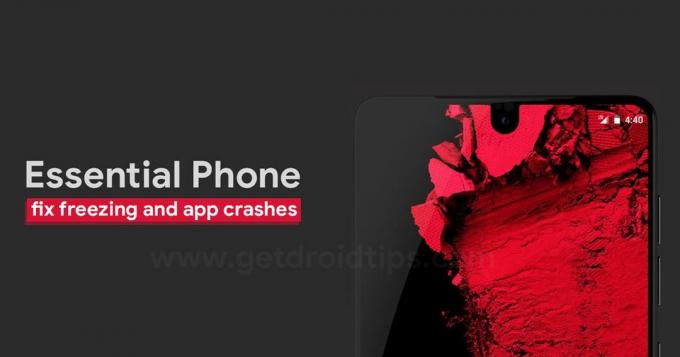
Innehållsförteckning
-
1 Sätt att fixa frysning och appkrascher på Essential Phone PH1
- 1.1 Ge tillräckligt med minne
- 1.2 Rensa appcache
- 1.3 Installera om appen
- 1.4 Rensa cachepartition
- 1.5 Fabriksåterställning
Sätt att fixa frysning och appkrascher på Essential Phone PH1
Frågor som frysning och appkrascher ses som de största problemen med enhetens prestanda. De flesta användare kommer att se detta som ett resultat av några allvarliga problem på enheten. Men du kan åtgärda problemet genom att följa några enkla steg i de flesta fall. Men du kan inte förneka risken för allvarliga skador på enheten. Vi rekommenderar att du provar stegen nedan innan du får teknisk hjälp och spenderar pengar på reparation.
Ge tillräckligt med minne
Brist på lagringsutrymme kan vara en stor orsak till denna typ av problem. Du bör alltid ha en bra mängd lagringsutrymme för att enheter ska fungera korrekt. Klicka på för att veta hur du hanterar minnesutrymme på din Essential pH1 här.
Rensa appcache
Om du står inför problemet med en enskild app kan det vara problemet med appen. Korrigeringen här rensar appcachen för den enskilda appen. Stegen för att göra detta är:
- Öppna Inställningar
- Tryck på appar
- Hitta appen som du står inför problemet och tryck på den
- Tryck på lagring
- Tryck på rensa data
Installera om appen
Om rensningen av appens cache inte löste problemet med appen kan du överväga att installera om det. Du bör först avinstallera appen och ladda ner den igen och installera den.
Rensa cachepartition
Om problemet får systemet att frysa eller flera appar kraschar kan du överväga att rensa systemcachen. Stegen för att göra detta är:
- Stäng av enheten
- Starta enheten i återställningsläge genom att hålla hemknappen, volym upp-knappen och strömbrytaren intryckt
- När du är i återställningsläge väljer du Torka cachepartition
Fabriksåterställning
Om det inte gick att rensa cacheminnet utför du en återställning till den slutliga lösningen. Se till att du tar en säkerhetskopia av viktiga data, eftersom detta rensar all data på din enhet. Stegen för att utföra en fabriksåterställning är:
- Stäng av enheten
- Starta enheten i återställningsläge genom att hålla hemknappen, volym upp-knappen och strömbrytaren intryckt
- När du är i återställningsläge väljer du Rensa data / fabriksåterställning
Jag hoppas att den här guiden var användbar för att förstå hur man fixar frysning och appkrascher på Essential Phone PH1. Om du har frågor eller feedback, vänligen skriv en kommentar nedan.
En beundrare av naturen, filmer, cyklar och rockmusik. Beatles gläder honom på en trevlig dag. Pink Floyd lät honom sova i fred.



